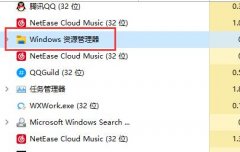打印机作为现代办公和家庭环境中不可或缺的设备,常常遇到连接问题,导致无法正常工作。许多用户在面对打印机无法连接电脑的情况时,感到困惑和不知所措。了解如何排查及解决这些问题,显得尤为重要。本篇文章将详细介绍排查步骤和解决方案,帮助您快速解决打印机连接问题。

确认物理连接
在任何技术故障出现时,第一步是检查物理连接。对于USB打印机,确保数据线未损坏并稳固连接到电脑和打印机的端口。如果是无线打印机,检查其是否与同一Wi-Fi网络连接。信号弱或间歇性连接都可能导致无法正常打印。确认打印机电源是否稳定,开关是否开启。
驱动程序的更新与安装
打印机的驱动程序是实现电脑与打印机正常通信的重要软件。过时或缺失的驱动程序常常导致连接问题。访问打印机制造商的官方网站,下载并安装最新版本的驱动程序。对于某些品牌,软件中可能提供自动更新功能,确保所有组件保持最新状态,以提升兼容性和性能。
查看系统设置与打印机状态
在电脑上,打开设备和打印机设置,检查打印机的状态。查找是否显示为脱机或者存在其他错误提示。右键点击打印机图标,选择设为默认打印机。这通常能够解决打印任务未能发送至打印机的问题。确保在打印队列中没有积压的打印任务,有时清理这些任务可以重新连接打印机。
使用网络工具排查
对于网络打印机,可以借助网络工具进行排查。使用命令提示符(cmd)运行 `ping` 命令,检查电脑与打印机之间的网络连接是否正常。输入打印机的IP地址,若返回数据,则表示网络连接正常。若没有回传包,可能需要检查网络设置,确保打印机与路由器的配置正确。
软件与防火墙排除
有时,安全软件和防火墙可能阻止打印机进行网络通信。检查相关安全设置,确保打印机的通信端口开放,并且不会被防火墙拦截。临时禁用防火墙及安全软件,测试打印机连接是否恢复正常。如是,则可对安全设置进行调整,允许打印机的软件通过。
常见问题解答
1. 打印机无法连接电脑,可能是什么原因?
- 可能是由于物理连接不良、驱动程序未安装或过期、网络配置不当及防火墙阻止等多种因素造成的。
2. 如何确认打印机驱动程序是否为最新版本?
- 登录打印机制造商的官方网站,在驱动程序下载页面查看可用的最新版本,并与已安装版本进行比对。
3. 无线打印机为何无法连接到网络?
- 无线信号不稳定、SSID设置错误或打印机未正确连接至家庭或办公网络都可能导致这种问题。
4. 如何清除打印队列中的任务?
- 打开设备和打印机,右击打印机图标,选择查看正在打印的内容,然后在打印队列中选择并取消所有任务。
5. 何时需要联系专业技术支持?
- 当经过以上步骤仍无法解决问题,或遇到较为复杂的硬件故障时,可以考虑寻求专业技术支持进行检修。
通过以上步骤,希望能帮助您有效解决打印机无法连接电脑的问题,恢复日常办公的高效和便利。